建議各位最近如果能自己安裝就自己安裝,不要讓師傅進到家中,安裝電視很簡單的,有螺絲起子就能完成。
外箱質感不錯,上面有寫著支援Dolby音效及HDR

側面這邊有AOC LINE客服,有問題可以直接線上問答,試過不是機器人,是真人回覆,速度還滿快的,現在原廠活動購買這台會送LINE TV 90天,要透過這個LINE客服登錄索取。

開箱照1
- 開箱照1

- 開箱照2

裡頭的配件一覽,有遙控器、視訊器、電池、螺絲、電源線、底座腳架

安裝上也很簡單,底座腳架對好位置直接鎖好就好,沒有難度,底部都有標示L、R與方向
- R

- L
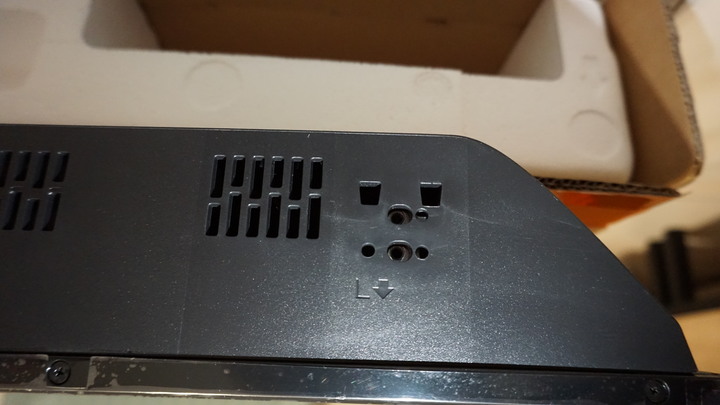
金屬腳架上也有標示L、R與方向,對照著就不會用錯

後端輸入端子有USB*1、光纖聲音輸出*1,網路RJ45*1,AV*1(色差共用),HDMI*1
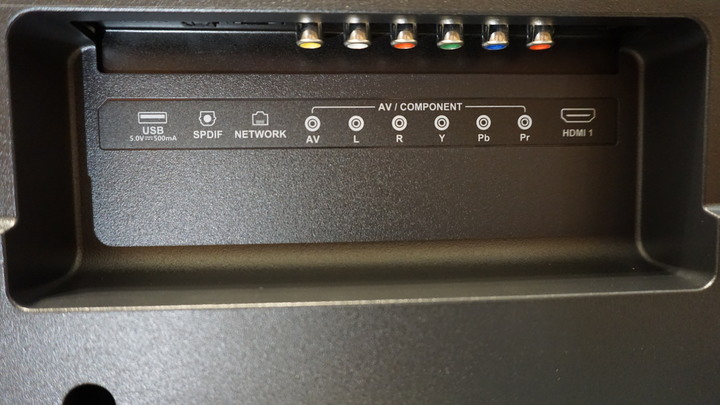
側端輸入有HDMI*2,其中HDMI2為ARC,數位天線輸入*1,USB*1

這個組合的賣點就是搭上了HAKO mini的電視盒,直接把電視升級成AndroidTV,瞬間泛用度三級跳!
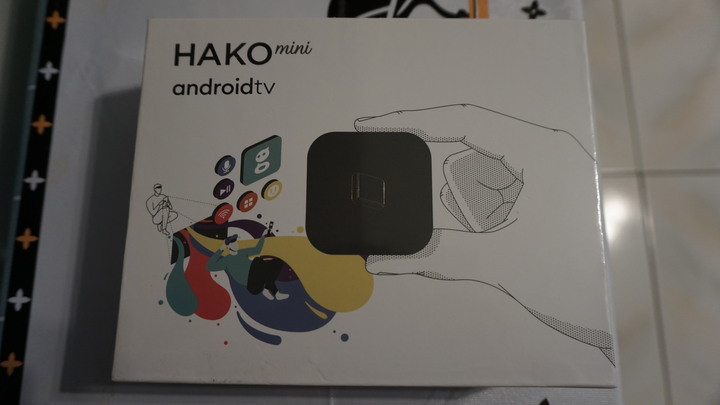
HAKO mini 開箱~
- 第一層

- 第二層

全部的配件有HDMI線、USB電源線、變壓器、主機與遙控器
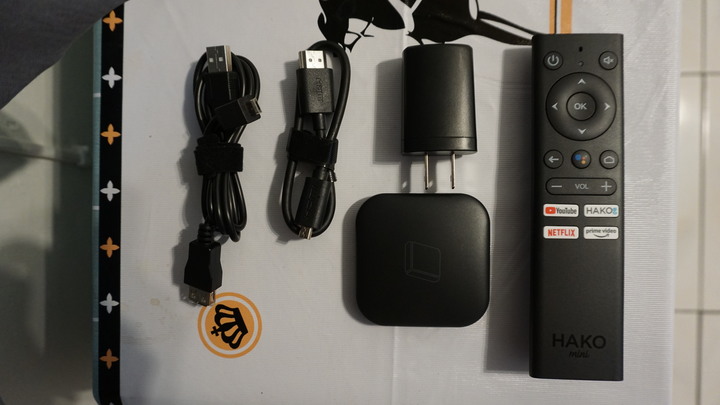
有注意到嗎? HAKO mini超級無敵小,幾年前我有買小米盒子S給爸媽使用,當時就覺得小米的設計很小台,沒想到這個還可以再更小,拿IPHONE11當作比例尺

薄度也是驚人
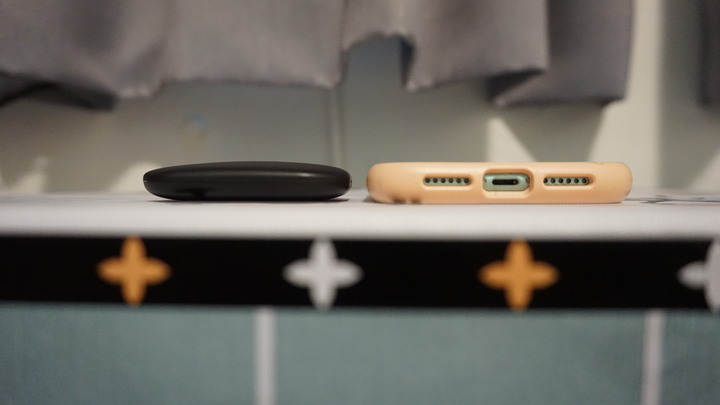
安裝上很簡單,HDMI接到電視,另外一側則是供電

最讓人讚賞的是,他居然可以使用電視的USB供電!其他的盒子我還沒看過使用電視USB供電的,這能讓盒子完全隱藏在電視後面,而且線也更好整理。

供電線的頭有分叉出去,變成USB母頭,可以插上USB隨身碟做讀取,這樣做出來可以省主機本體空間,也不會犧牲讀取USB隨身碟的功能。

附的變壓器沒用上,直接插在電視上了,會隨附大概是怕老電視沒有USB接孔,或者說一些低階電視供電不足,不過新款的AOC 6205沒這個問題。

全部安裝完成!完工照

開機有基本的流程設置
- 步驟1
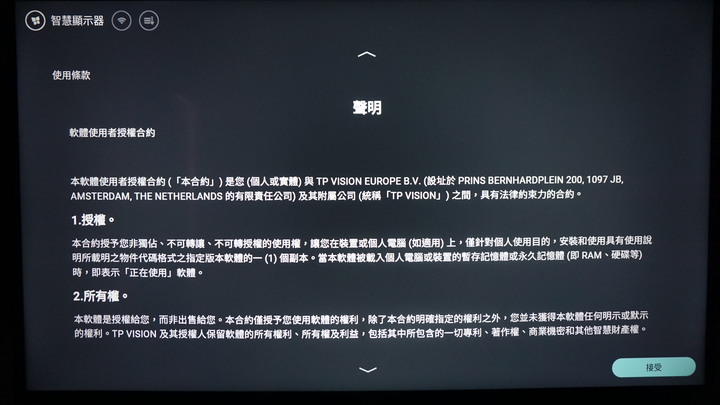
- 步驟2
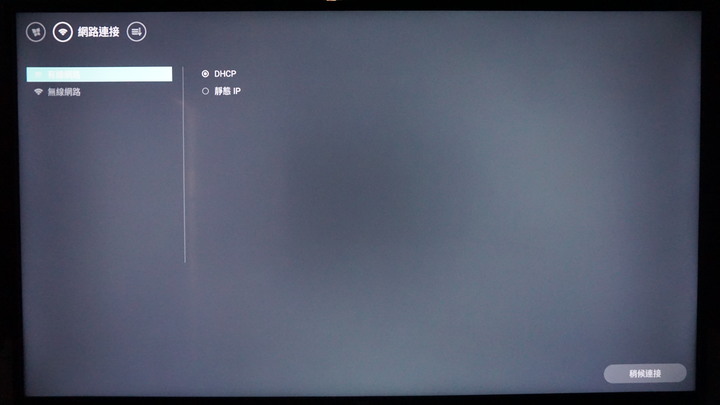
- 步驟3
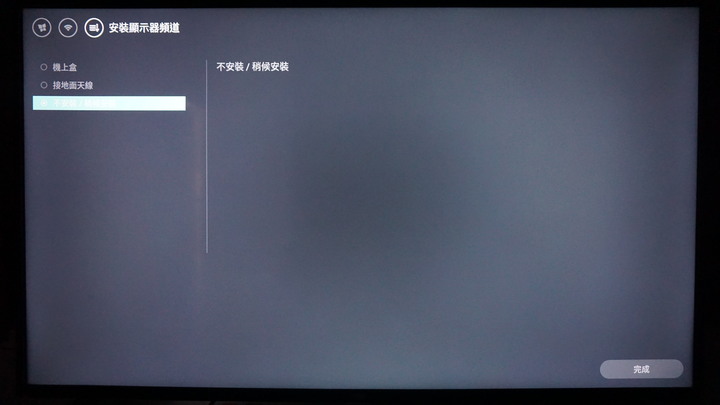
這款買來我就是用來上串流平台追劇的,所以沒有要接第四台,只接上HAKO mini,首頁乾淨簡潔,等待我去下載客製化
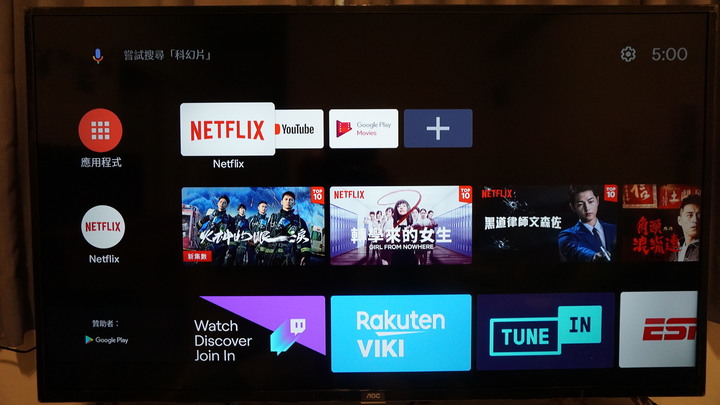
先去看看電視的設定,有各種顯示模式與音效模式,家裡越亮的情況可能就需要把電視也調亮一點!相反越暗的環境就不適合調到鮮豔。
- 畫質模式
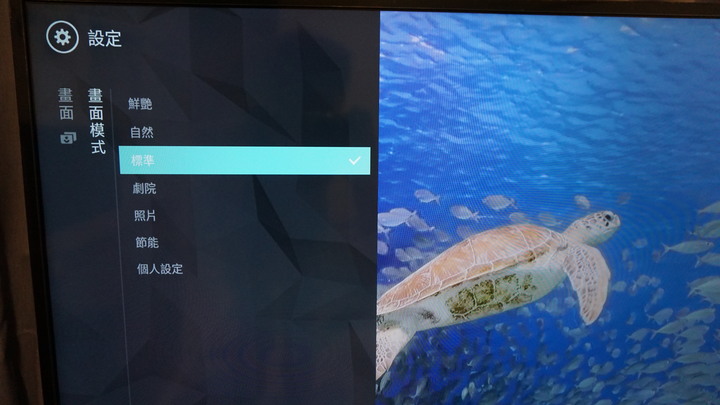
- 聲音模式
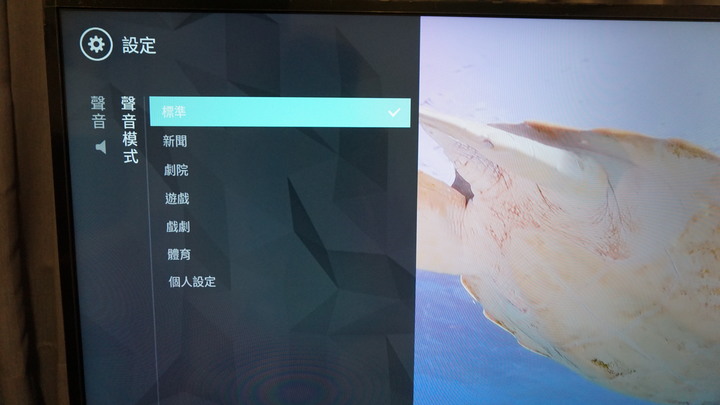
- 步驟1 顯示器設定
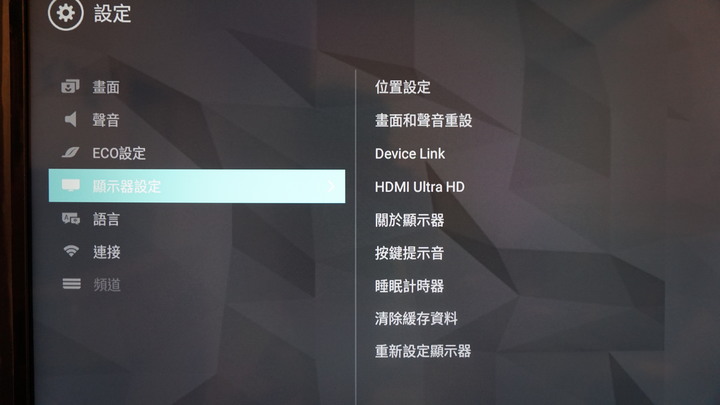
- 步驟2 HDMI Ultra HD
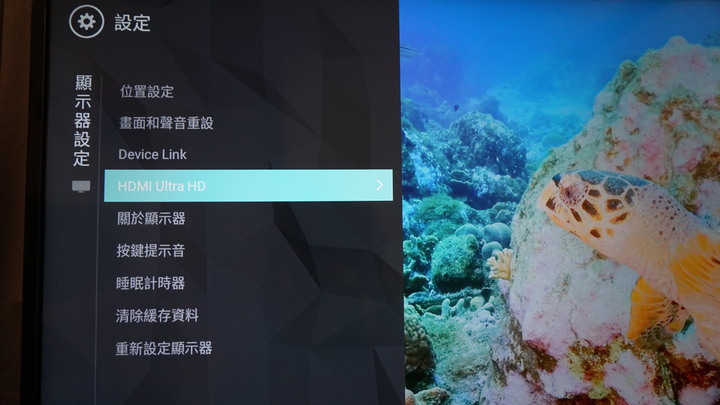
- 步驟3 EDID 2.0
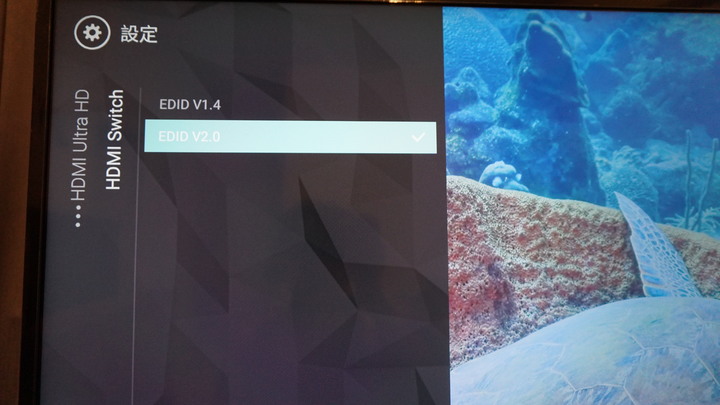
- 步驟1 顯示
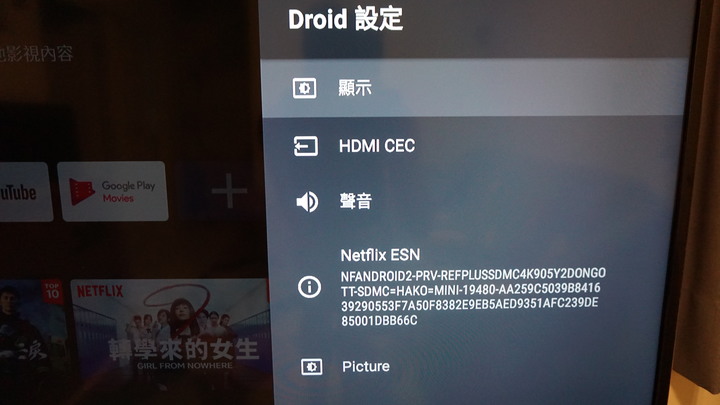
- 步驟2 屏幕分辨率
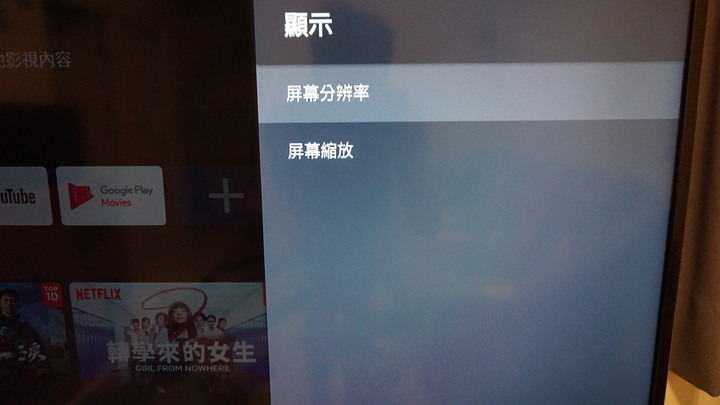
- 步驟3 確認是否為2160p60hz
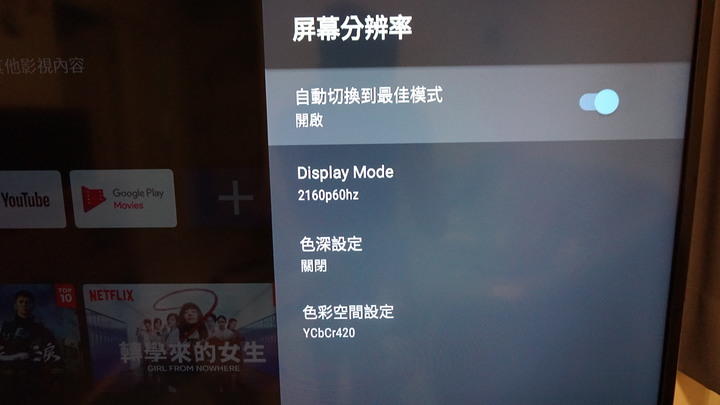
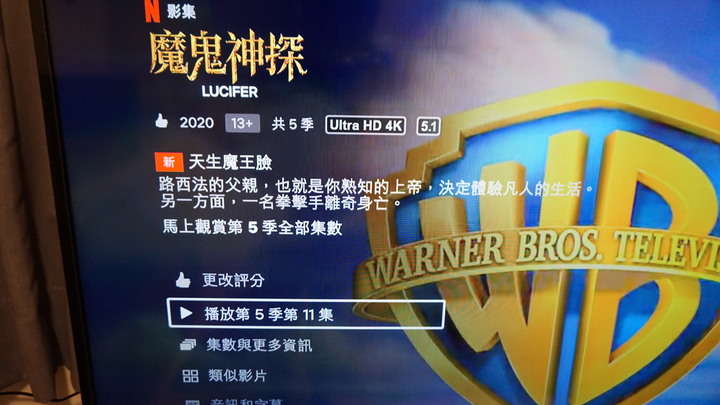
播放的順暢度與網速有關,官網建議是20M以上就能享受4K解析度
- NETFLIX 4K-1

- NETFLIX 4K-2
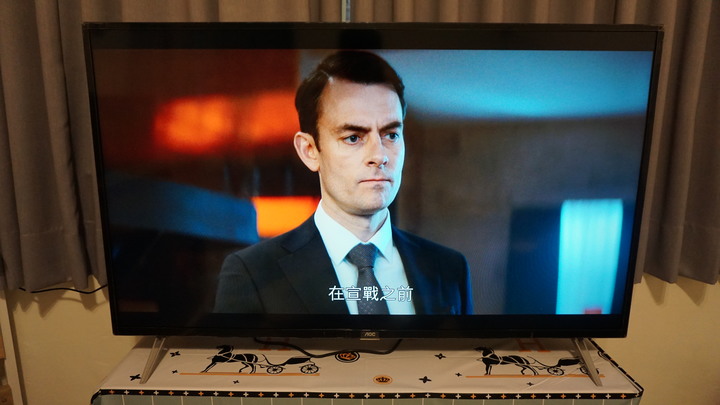
- NETFLIX 4K-3

LINE TV的韓劇
- Voice 4
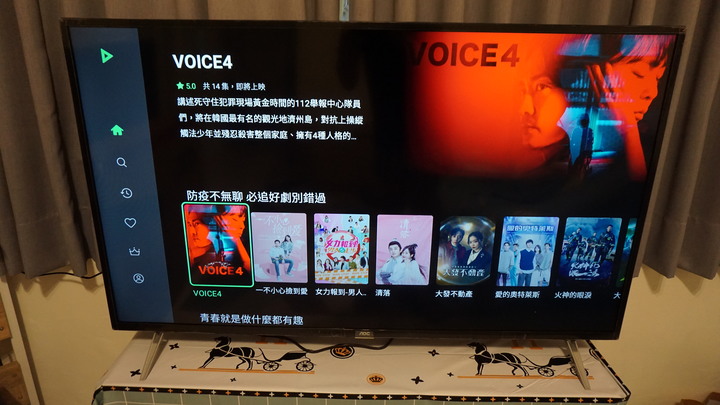
- 火神的眼淚
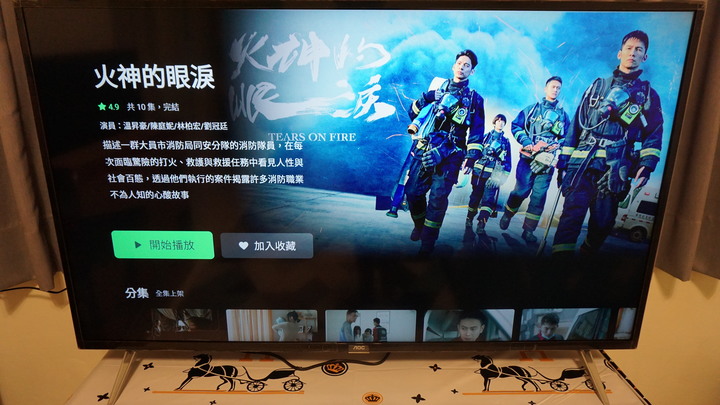
- 火神的眼淚
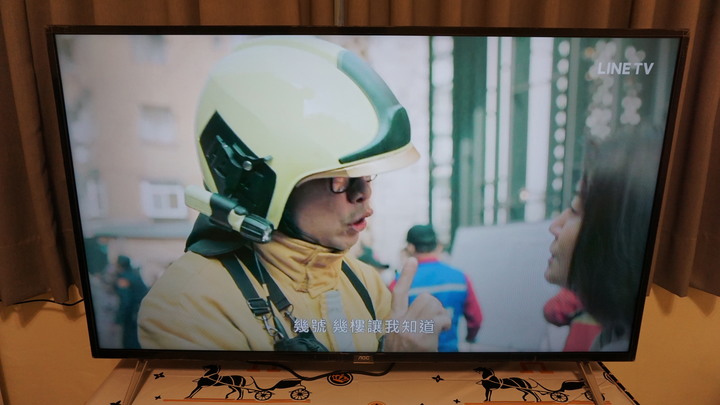
- 大發不動產

HAKO也有語音輸入的功能,可以透過遙控器上的GOOGLE按鍵呼叫語音助理直接用講的來搜尋
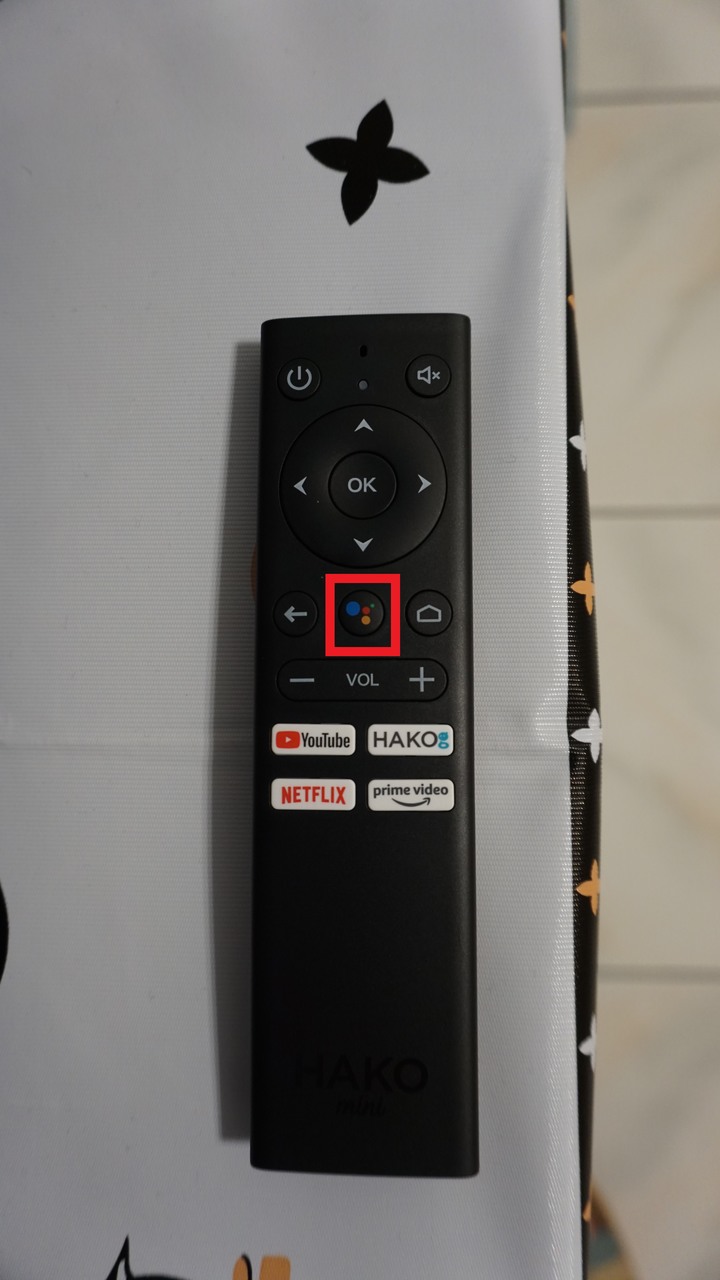
為什麼說ANDROID TV厲害,最重要的就是GOOGLE商店了,商店裡有超多APP可以下載,剛剛也說到許多劇在不同平台是有獨家版權的,但我就是想看呀!今天出在愛奇藝我就去租愛奇藝一個月,出在LINE TV我就租LINE TV一個月,所以如果支援的平台不夠多那就只能飲恨了,而GOOGLE商店的好處顯而易見,九成九的影音平台商店裡都找的到,隨時跳哪家都很方便自由!
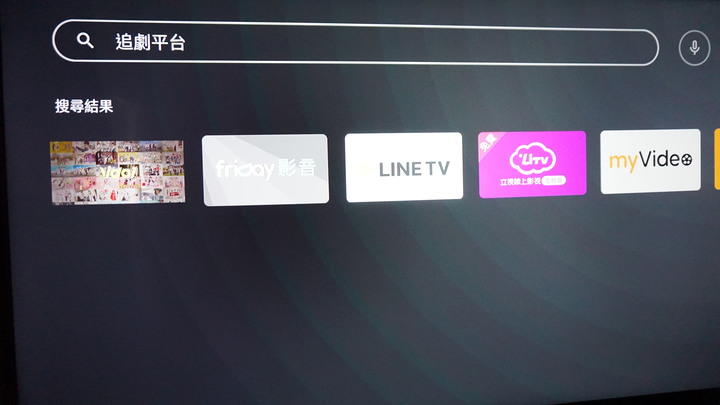
也真的是這波疫情,才多了那麼多時間可以好好的在沙發上追劇,追到劇都不夠看了

另外就算是不想追劇的人,只是看看新聞的話,那也能完全滿足,只要透過YOUTUBE上的新聞直播,各家新聞都能輕鬆看到,只看第四台新聞的人根本就可以停用第四台了吧!
- 各家都有新聞直播
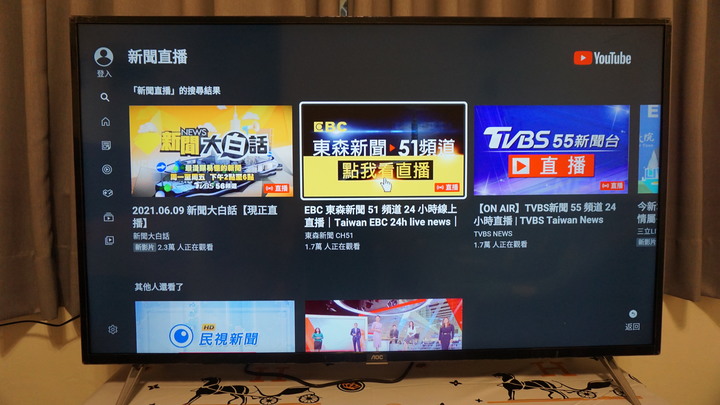
- 東森新聞HD台

- 日本街景

- 瑞士山屋

- 瑞士火車

- 伯爾尼

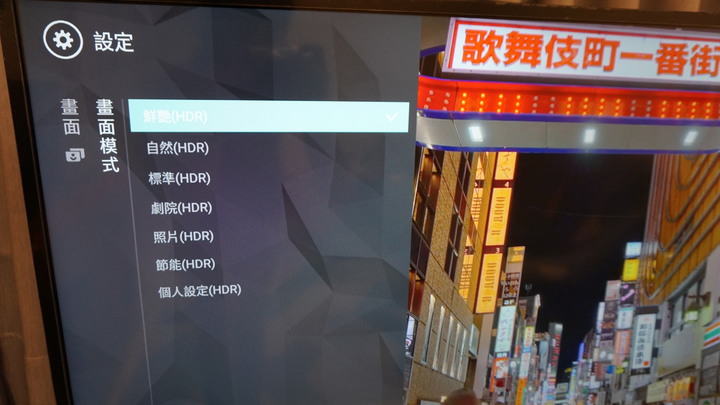
雖然現在不適合出遊,不過以前出遊我會習慣帶電視盒一起去飯店,因為通常飯店的電視節目都不好看,或者出國當地節目根本就聽不懂,帶著電視盒去就能輕鬆填滿在飯店休息的空檔,不過盒子也不小,線又一堆,還常常找不到插座可以插電,現在HAKO這種設計超級方便,一個超小主機加上兩條線帶了就走,迫不急待想出去玩了。
AOC這款50U6205組合才12999,這價位CP值真的爆表,沒事在家防疫的各位趕快來試試4K HDR+串流影音的魅力呀!

 這台CP值頗高,又有送智慧盒子,疫情期間追劇最方便了!!
這台CP值頗高,又有送智慧盒子,疫情期間追劇最方便了!!




























































































